怎样使用识花君小程序
微信实用的小程序——识花君,可以识别常见的花草。快来一起了解下怎么使用吧!
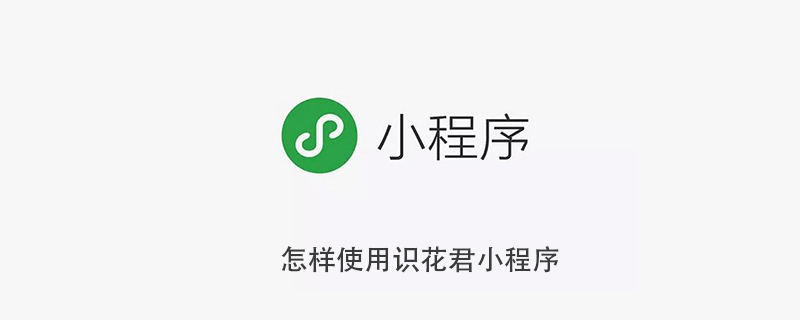
怎样使用识花君小程序
1、打开微信点击发现,点击小程序
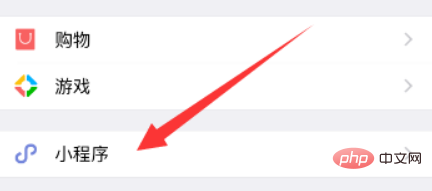
搜索进入【识花君】
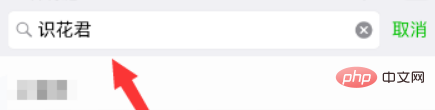
2、点击拍照识花或从相册中选择

3、识别成功

4、向上滑动可以查看跟多信息
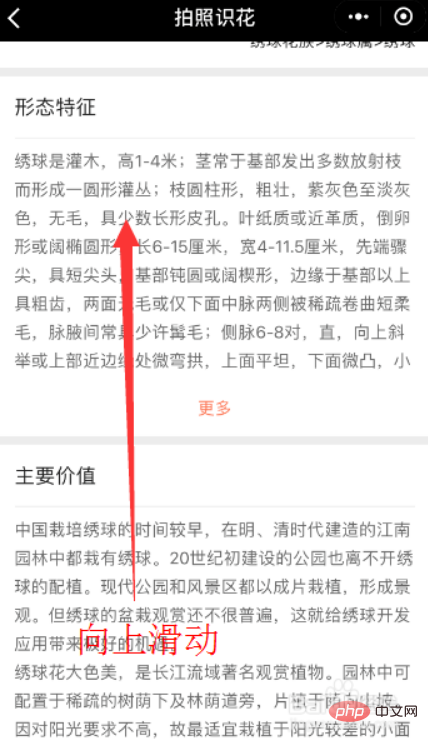
页面最底部还可以制作卡片分享
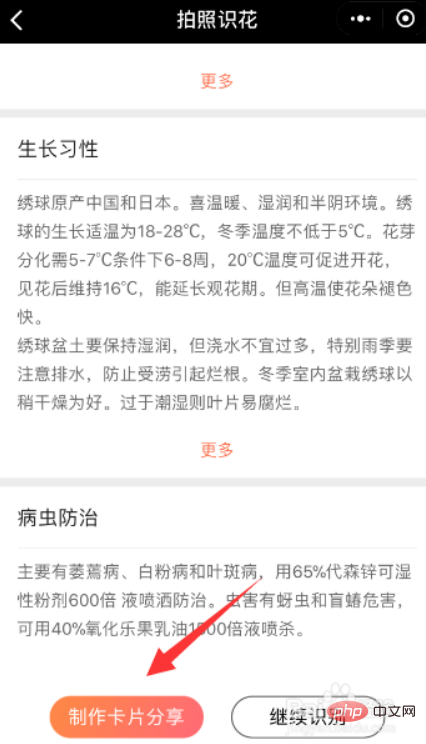
推荐学习:小程序开发
Atas ialah kandungan terperinci 怎样使用识花君小程序. Untuk maklumat lanjut, sila ikut artikel berkaitan lain di laman web China PHP!

Alat AI Hot

Undresser.AI Undress
Apl berkuasa AI untuk mencipta foto bogel yang realistik

AI Clothes Remover
Alat AI dalam talian untuk mengeluarkan pakaian daripada foto.

Undress AI Tool
Gambar buka pakaian secara percuma

Clothoff.io
Penyingkiran pakaian AI

AI Hentai Generator
Menjana ai hentai secara percuma.

Artikel Panas

Alat panas

Notepad++7.3.1
Editor kod yang mudah digunakan dan percuma

SublimeText3 versi Cina
Versi Cina, sangat mudah digunakan

Hantar Studio 13.0.1
Persekitaran pembangunan bersepadu PHP yang berkuasa

Dreamweaver CS6
Alat pembangunan web visual

SublimeText3 versi Mac
Perisian penyuntingan kod peringkat Tuhan (SublimeText3)

Topik panas
 Bagaimana untuk menggunakan alat pembaikan DirectX? Penggunaan terperinci alat pembaikan DirectX
Mar 15, 2024 am 08:31 AM
Bagaimana untuk menggunakan alat pembaikan DirectX? Penggunaan terperinci alat pembaikan DirectX
Mar 15, 2024 am 08:31 AM
Alat pembaikan DirectX ialah alat sistem profesional Fungsi utamanya adalah untuk mengesan status DirectX sistem semasa Jika keabnormalan ditemui, ia boleh dibaiki secara langsung. Mungkin terdapat ramai pengguna yang tidak tahu cara menggunakan alat pembaikan DirectX Mari kita lihat tutorial terperinci di bawah. 1. Gunakan perisian alat pembaikan untuk melakukan pengesanan pembaikan. 2. Jika ia menggesa bahawa terdapat masalah tidak normal dalam komponen C++ selepas pembaikan selesai, sila klik butang Batal dan kemudian klik bar menu Alat. 3. Klik butang Pilihan, pilih sambungan, dan klik butang Mulakan Sambungan. 4. Selepas pengembangan selesai, mengesan semula dan membaikinya. 5. Jika masalah masih tidak diselesaikan selepas operasi alat pembaikan selesai, anda boleh cuba menyahpasang dan memasang semula program yang melaporkan ralat.
 Pengenalan kepada kod status HTTP 525: teroka definisi dan aplikasinya
Feb 18, 2024 pm 10:12 PM
Pengenalan kepada kod status HTTP 525: teroka definisi dan aplikasinya
Feb 18, 2024 pm 10:12 PM
Pengenalan kepada kod status HTTP 525: Fahami definisi dan penggunaan kod status HTTP (HypertextTransferProtocol) 525 bermakna pelayan mempunyai ralat semasa proses jabat tangan SSL, mengakibatkan ketidakupayaan untuk mewujudkan sambungan selamat. Pelayan mengembalikan kod status ini apabila ralat berlaku semasa jabat tangan Keselamatan Lapisan Pengangkutan (TLS). Kod status ini termasuk dalam kategori ralat pelayan dan biasanya menunjukkan konfigurasi pelayan atau masalah persediaan. Apabila pelanggan cuba menyambung ke pelayan melalui HTTPS, pelayan tidak mempunyai
 Cara menggunakan Baidu Netdisk-Cara menggunakan Baidu Netdisk
Mar 04, 2024 pm 09:28 PM
Cara menggunakan Baidu Netdisk-Cara menggunakan Baidu Netdisk
Mar 04, 2024 pm 09:28 PM
Ramai rakan masih tidak tahu cara menggunakan Baidu Netdisk, jadi editor akan menerangkan cara menggunakan Baidu Netdisk di bawah Jika anda memerlukan, cepat dan lihat. Langkah 1: Log masuk terus selepas memasang Baidu Netdisk (seperti yang ditunjukkan dalam gambar Langkah 2: Kemudian pilih "Perkongsian Saya" dan "Senarai Pemindahan" mengikut arahan halaman (seperti yang ditunjukkan dalam gambar); Perkongsian Rakan", anda boleh berkongsi gambar dan fail terus dengan rakan (seperti yang ditunjukkan dalam gambar); Langkah 4: Kemudian pilih "Kongsi" dan kemudian pilih fail komputer atau fail cakera rangkaian (seperti yang ditunjukkan dalam gambar); Langkah Kelima 1: Kemudian anda boleh mencari rakan (seperti yang ditunjukkan dalam gambar) Langkah 6: Anda juga boleh mencari fungsi yang anda perlukan dalam "Function Treasure Box" (seperti yang ditunjukkan dalam gambar). Perkara di atas adalah pendapat editor
 Apakah alat pengaktifan KMS? Bagaimana untuk menggunakan alat pengaktifan KMS? Bagaimana untuk menggunakan alat pengaktifan KMS?
Mar 18, 2024 am 11:07 AM
Apakah alat pengaktifan KMS? Bagaimana untuk menggunakan alat pengaktifan KMS? Bagaimana untuk menggunakan alat pengaktifan KMS?
Mar 18, 2024 am 11:07 AM
Alat Pengaktifan KMS ialah alat perisian yang digunakan untuk mengaktifkan produk Microsoft Windows dan Office. KMS ialah singkatan kepada KeyManagementService, iaitu perkhidmatan pengurusan utama. Alat pengaktifan KMS mensimulasikan fungsi pelayan KMS supaya komputer boleh menyambung ke pelayan KMS maya untuk mengaktifkan produk Windows dan Office. Alat pengaktifan KMS bersaiz kecil dan berkuasa dalam fungsi Ia boleh diaktifkan secara kekal dengan satu klik Ia boleh mengaktifkan mana-mana versi sistem tetingkap dan mana-mana versi perisian Office tanpa disambungkan ke Internet dan alat pengaktifan Windows yang kerap dikemas kini Hari ini saya akan memperkenalkannya Biar saya memperkenalkan kepada anda kerja pengaktifan kms
 Belajar menyalin dan menampal dengan cepat
Feb 18, 2024 pm 03:25 PM
Belajar menyalin dan menampal dengan cepat
Feb 18, 2024 pm 03:25 PM
Cara menggunakan kekunci pintasan salin-tampal Salin-tampal ialah operasi yang sering kita hadapi apabila menggunakan komputer setiap hari. Untuk meningkatkan kecekapan kerja, adalah sangat penting untuk menguasai kekunci pintasan salin dan tampal. Artikel ini akan memperkenalkan beberapa kekunci pintasan salin dan tampal yang biasa digunakan untuk membantu pembaca melaksanakan operasi salin dan tampal dengan lebih mudah. Kekunci pintasan salin: Ctrl+CCtrl+C ialah kekunci pintasan untuk menyalin Dengan menahan kekunci Ctrl dan kemudian menekan kekunci C, anda boleh menyalin teks, fail, gambar, dsb. ke papan keratan. Untuk menggunakan kekunci pintasan ini,
 Cara menggunakan command prompt win10 dengan betul untuk operasi pembaikan automatik
Dec 30, 2023 pm 03:17 PM
Cara menggunakan command prompt win10 dengan betul untuk operasi pembaikan automatik
Dec 30, 2023 pm 03:17 PM
Semakin lama komputer digunakan, semakin besar kemungkinan ia tidak berfungsi Pada masa ini, rakan-rakan perlu menggunakan kaedah mereka sendiri untuk membaikinya. Hari ini saya akan membawakan anda tutorial tentang cara membaiki menggunakan command prompt. Cara menggunakan win10 automatic repair command prompt: 1. Tekan "Win+R" dan masukkan cmd untuk membuka "command prompt" 2. Masukkan chkdsk untuk melihat arahan pembaikan 3. Jika anda perlu melihat tempat lain, anda juga boleh menambah partition lain seperti "d" 4. Masukkan arahan pelaksanaan chkdskd:/F 5. Jika ia diduduki semasa proses pengubahsuaian, anda boleh memasukkan Y untuk meneruskan.
 Cara menggabungkan sel menggunakan kekunci pintasan
Feb 26, 2024 am 10:27 AM
Cara menggabungkan sel menggunakan kekunci pintasan
Feb 26, 2024 am 10:27 AM
Cara menggunakan kekunci pintasan untuk menggabungkan sel Dalam kerja harian, kita selalunya perlu mengedit dan memformat jadual. Menggabungkan sel ialah operasi biasa yang boleh menggabungkan berbilang sel bersebelahan ke dalam satu sel untuk meningkatkan keindahan jadual dan kesan paparan maklumat. Dalam perisian hamparan arus perdana seperti Microsoft Excel dan Helaian Google, operasi penggabungan sel adalah sangat mudah dan boleh dicapai melalui kekunci pintasan. Berikut akan memperkenalkan penggunaan kekunci pintasan untuk menggabungkan sel dalam kedua-dua perisian ini. wujud
 Cara menggunakan alat pengaktifan Xiaoma win7 - Cara menggunakan alat pengaktifan Xiaoma win7
Mar 04, 2024 pm 06:16 PM
Cara menggunakan alat pengaktifan Xiaoma win7 - Cara menggunakan alat pengaktifan Xiaoma win7
Mar 04, 2024 pm 06:16 PM
Saya percaya bahawa ramai pengguna menggunakan alat pengaktifan Xiaoma win7, tetapi adakah anda tahu cara menggunakan alat pengaktifan Xiaoma win7 Kemudian, editor akan membawakan kepada anda cara menggunakan alat pengaktifan Xiaoma win7 Bagi mereka yang berminat dengan ini? sila ke artikel berikut Jom lihat. Langkah pertama ialah pergi ke "Komputer Saya" selepas memasang semula sistem, klik "System Properties" di menu atas, dan semak status pengaktifan Windows. Dalam langkah kedua, klik untuk memuat turun alat pengaktifan win7 dalam talian dan klik untuk membukanya (terdapat banyak sumber tersedia di mana-mana). Langkah ketiga ialah membuka alat pengaktifan Xiaoma dan klik "Aktifkan Windows secara kekal". Langkah keempat ialah menunggu proses pengaktifan selesai pengaktifan. Langkah 5: Semak status pengaktifan Windows sekali lagi dan ketahui bahawa sistem telah diaktifkan.






